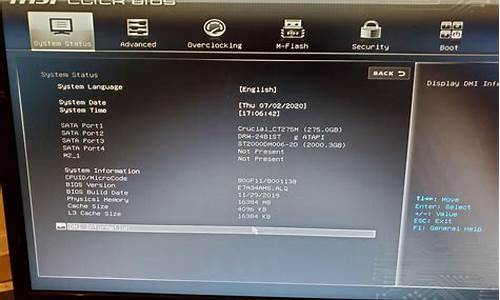您现在的位置是: 首页 > 软件更新 软件更新
笔记本蓝屏启动不了_笔记本电脑蓝屏后启动不了
tamoadmin 2024-08-13 人已围观
简介1.笔记本蓝屏无法正常启动怎么恢复2.笔记本电脑蓝屏了开不了机3.笔记本电脑蓝屏开不了机怎么解决4.笔记本电脑蓝屏怎么一键修复对于一般使用者即使得知错误代码也不一定能理解其中内容,这边列出常见的解决方法,请判断蓝屏发生的时机与使用状况,再依照以下的分类进行针对性的处理:注意:建议每进行一个步骤就先执行一次系统,若蓝屏依旧产生,再进行下一个步骤。1. 自从安装完操作系统后就不定时发生蓝屏1.1- 卸
1.笔记本蓝屏无法正常启动怎么恢复
2.笔记本电脑蓝屏了开不了机
3.笔记本电脑蓝屏开不了机怎么解决
4.笔记本电脑蓝屏怎么一键修复
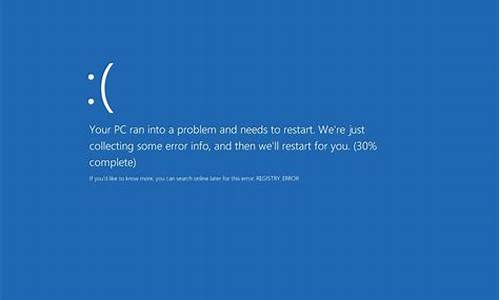
对于一般使用者即使得知错误代码也不一定能理解其中内容,这边列出常见的解决方法,请判断蓝屏发生的时机与使用状况,再依照以下的分类进行针对性的处理:
注意:建议每进行一个步骤就先执行一次系统,若蓝屏依旧产生,再进行下一个步骤。
1. 自从安装完操作系统后就不定时发生蓝屏
1.1- 卸除外接的硬件设备(外接声卡、显卡、U盘...等):
1.2- 重新安装驱动程序,或是还原操作系统并确认操作步骤无误
2. 最近曾更换或升级过硬件(内存、硬盘等):
2.1- 确认加装的硬件与笔记本兼容
2.2- 更新最新的笔记本主板BIOS
2.3- 将加装的设备接到其他设备上测试
3. 在执行特定软件时特别容易产生蓝屏:
3.1- 确认该软件与操作系统兼容
3.2- 尝试使用[以系统管理员身分执行]或在兼容模式下执行
3.3- 重新安装该软件,确认安装步骤无误且中间没有出现任何错误
3.4- 尝试安装于其他相同操作系统环境的计算机并执行,确认是否为软件问题
4. 最近有更新系统、驱动程序或安装软件
4.1- 移除新安装的更新(安装软件、更新文件、驱动程序),若无法于Windows模式下移除,请进入安全模式执行移除
4.2- 若移除的选项为驱动程序,请安装该驱动程序的旧版本
4.3- 还原操作系统
注意:操作系统还原会使计算机内的数据遗失,仍有异常,需及时送修指当地官方售后服务中心。
笔记本蓝屏无法正常启动怎么恢复
一般会在以下两种情况下发生蓝屏:系统更新后、使用过程中
一、系统更新后发生蓝屏:
PS:一般出现这种情况时,已经无法正常进入系统,需进入Windows RE中进行相关操作。
在设备上安装特定更新后,可能会发生某些蓝屏错误。如果更新后出现蓝屏错误,可以尝试通过卸载最近的更新来修复错误。
卸载更新的方法:
在安全模式中卸载更新(此方法适用于Win10 1809之前的版本)
在进入安全模式之前,需要先进入 Windows RE恢复模式。
非正常启动三次,可进入Windows RE恢复模式。具体操作方法如下:
按住电源按钮 10 秒钟以关闭设备。
再次按电源按钮以打开设备。
看到 Windows 启动(重启时显示ASUS的LOGO)后,立即按住电源按钮 10 秒钟关闭设备。
再次按电源按钮以打开设备。
在 Windows 重启时,按住电源按钮 10 秒钟设备。
再次按电源按钮以打开设备。
让设备完全重启以进入 WinRE。
进入Windows RE后,按照如下图例中的步骤进入安全模式:
第一步:在“选择一个选项”屏幕上,依次选择“疑难解答”>“高级选项”>“启动设置”>“重启”。
请点击输入描述
请点击输入描述
请点击输入描述
请点击输入描述
第二步:设备重启后,将看到选项菜单。建议按数字键“5”或者按“F5”键进入网络安全模式。
请点击输入描述
当设备处于安全模式后,按照以下步骤在控制面板中卸载最近的更新:
在任务栏上的搜索框中(也可使用Windows键+Q键组合键呼出搜索框),键入“控制面板”,然后从结果列表中选择“控制面板”。
在“程序”下,选择“卸载程序”。如果使用的是大/小图标视图,请在“程序和功能”下面选择“卸载程序”。
在左侧,选择“查看已安装的更新”,然后选择“安装时间”,按安装日期对更新进行排序以查看最新更新。
请点击输入描述
右键单击卸载最近的更新,然后选择“是”以进行确认。
PS:并非所有已更新补丁都会显示在列表中。
卸载操作完成后,进行重启操作,查看机台是否能正常进入系统,用以验证是否解决“系统因更新后发生蓝屏无法进入系统”。
在Win RE中卸载更新(此方法适用于Win10 1809及更高版本)
非正常启动三次,可进入Windows RE恢复模式。具体操作方法如下:
按住电源按钮 10 秒钟以关闭设备。
再次按电源按钮以打开设备。
看到 Windows 启动(重启时显示ASUS的LOGO)后,立即按住电源按钮 10 秒钟关闭设备。
再次按电源按钮以打开设备。
在 Windows 重启时,按住电源按钮 10 秒钟设备。
再次按电源按钮以打开设备。
让设备完全重启以进入 WinRE。
进入Windows RE后,按照如下图例中的步骤进行操作:
第一步:在“选择一个选项”屏幕上,依次选择“疑难解答”>“高级选项”>“卸载更新”
请点击输入描述
请点击输入描述
请点击输入描述
第二步:在“选择一个选项”屏幕上,选择“卸载最新的质量更新”或“卸载最新的功能更新“。
请点击输入描述
卸载操作完成后,进行重启操作,查看机台是否能正常进入系统,用以验证是否解决“系统因更新后发生蓝屏无法进入系统”。
二、使用过程中发生蓝屏:
PS:一般第三方软件引起的蓝屏问题,有显而易见的特点:机台开机可以正常加载系统,但在登录界面进入桌面时会发生蓝屏错误。
设备使用过程中可能导致蓝屏错误的原因并非总是显而易见,可能是使用的新硬件及驱动或第三方软件与 Windows 设备不兼容。可以使用如下步骤尝试解决蓝屏问题。
1、卸载第三方软件:
此操作需先进入Win RE恢复模式后才能进入安全模式,详细操作请看上方“卸载更新”中提及的方法。
当设备处于安全模式后,单击“开始”按钮,然后依次选择“设置” >“系统”>“应用和功能”。选择“按名称排序”并将其更改为“按安装日期排序”。?选择要删除的第三方软件,然后选择“卸载”。卸载第三方软件后,重启设备。
若进行操作后仍会看到蓝屏错误,请尝试回退、禁用或卸载最近安装的驱动程序。
2、回退、禁用或卸载驱动程序:
如果最近安装了新驱动程序,则可以回退、禁用或卸载它们以确定这是否是导致问题的原因。首先,确保设备处于安全模式,然后使用设备管理器回退、禁用或卸载驱动程序。
3、回退第三方驱动程序:
在任务栏上的搜索框中,键入“设备管理器”,然后从结果列表中选择“设备管理器”。
在“设备管理器”中,展开具有要回退的驱动程序的设备,右键单击设备下的驱动程序,然后选择“属性”。选择“驱动程序”选项卡,然后依次选择“回退驱动程序”>“是”。
PS:如果你无法回退驱动程序,或者你仍然会看到蓝屏错误,请尝试禁用驱动程序。
4、禁用第三方驱动程序:
在任务栏上的搜索框中,键入“设备管理器”,然后从结果列表中选择“设备管理器”。
在“设备管理器”中,展开具有要禁用的驱动程序的设备,右键单击设备下的驱动程序,然后选择“属性”。
选择“驱动程序”选项卡,然后依次选择“禁用设备”>“是”。
若仍然会看到蓝屏错误,请尝试卸载驱动程序。
5、卸载第三方驱动程序:
在任务栏上的搜索框中,键入“设备管理器”,然后从结果列表中选择“设备管理器”。
在“设备管理器”中,展开具有要卸载的驱动程序的设备,右键单击设备下的驱动程序,然后选择“属性”。
选择“驱动程序”选项卡,然后依次选择“卸载”>“确定”。
PS:某些设备驱动需要在“确认设备删除”框中选择“删除此设备的驱动程序软件”,然后选择“卸载”>“确定”。对于某些设备,必须重启设备才能完成卸载过程。
如果你仍然 会看到蓝屏错误,请尝试卸载/移除外接硬件。
6、移除外接硬件:
外接设备也有可能是导致蓝屏错误的原因。拔出所有外部存储设备和驱动器、扩展坞以及其他已插入设备但不用于运行基本功能的硬件,然后重启设备。
PS:如果重启设备后没有遇到此问题,则外部设备可能是问题的原因,需要与设备制造商联系以获取支持。
7、重置此电脑:
若遇到蓝屏问题,当文中所提及的方法都无法解决时,建议重新安装系统以解决问题(也可以选择重置,但由于Win RE重置功能的不稳定性重新安装系统作为优选项)。
PS:若系统重新安装后,未安装任何第三方软件和驱动的情况下,蓝屏问题复现,建议直接送至售后服务中心检测。
笔记本电脑蓝屏了开不了机
笔记本蓝屏无法正常启动恢复如下:硬件故障、软件冲突、系统文件损坏。
一、硬件故障
笔记本蓝屏问题可能是由硬件故障引起的。内存、硬盘、电源等硬件出现故障,都可能导致系统崩溃。如果您遇到蓝屏问题,请尝试以下方法:
1、检查内存:使用Windows自带的内存诊断工具,或者使用第三方内存测试工具检查内存是否损坏。
2、检查硬盘:使用Windows自带的磁盘检查工具,或者使用第三方磁盘检查工具检查硬盘是否损坏。
3、检查电源:如果电脑突然死机或无法启动,可能是电源出现故障。尝试更换电源或使用电池来测试电脑是否能够正常启动。
二、软件冲突
软件冲突也是导致笔记本蓝屏的原因之一。安装了不兼容的软件或驱动程序,或者在系统升级后没有及时更新驱动程序等。如果您遇到蓝屏问题,请尝试以下方法:
1、卸载不兼容的软件:使用控制面板中的程序和功能功能,卸载可能导致冲突的软件。
2、更新驱动程序:打开设备管理器,查找可能出现问题的设备,右键单击并选择“更新驱动程序”选项。
3、恢复系统:如果以上方法无法解决问题,可以尝试使用系统还原功能,将系统恢复到之前的状态。
三、系统文件损坏
系统文件损坏也是导致笔记本蓝屏的原因之一。攻击、电脑意外关机等原因可能会导致系统文件损坏。如果您遇到蓝屏问题,请尝试以下方法:
1、运行系统文件检查器:在命令提示符中输入“sfc/scannow”命令,系统文件检查器会自动扫描并修复损坏的系统文件。
2、运行磁盘检查器:在命令提示符中输入“chkdsk/f/r”命令,磁盘检查器会扫描并修复硬盘上的错误。
3、重新安装系统:如果以上方法无法解决问题,可以尝试重新安装系统。
笔记本电脑常见的故障和解决办法
一、电源指示灯亮但系统不运行:如果笔记本电脑开机后电源指示灯亮了,但是屏幕没有显示,可以将笔记本连接一台显示器,并且切换到外接显示状态:如果能够正常显示,则可以认为处理器和内存等部件正常。如果外接显示器也无法正常显示,则可能为处理器和内存等出现了故障。
二、死机、系统自动重启:这一般是系统文件异常,或中;机型不支持某操作系统、应用程序冲突导致死机。当然也有可能是使用环境的温度、湿度等干扰因素,这时可以给笔记本清灰、使用散热底座或者在空调房内使用笔记本电脑均可。也有可能是设置了定时关机。
三、触控板故障:触控板无法正常使用,可能是因为快捷键关闭或触控板驱动设置有误、主板或触控板硬件存在故障、接口接触不良问题或其他软件或设置问题。触控板使用过程中鼠标箭头不灵活,可能是机型问题、使用者个体差异或触控板驱动等软件问题。
遇到上面的情况,首先要检查是否有外置鼠标接入并用MOUSE测试程序检测是否正常;有能力拆机的朋友可以检查触控板连线是否连接正确。
笔记本电脑蓝屏开不了机怎么解决
当电脑出现蓝屏时,最简单的方法就是使用“最后一次正确的配置”来初步修复一下电脑。具体操作如下:
方法一:当电脑首次出现蓝屏时,应当在重启电脑时,按键盘快捷键“F8”进入系统启动菜单中,然后选择“最后一次正确的配置”来启动电脑,据此来修复一下电脑,看问题能否得到有效解决。
方法二:启用电脑蓝屏修复程序。
1)打开“运行”对话框,输入命令“Regedit”进入注册表程序。
2)依次展开“HKEY_LOCAL_MACHINE ”→“SYSTEM ”→“CurrentControlSet ”→“Control”→“SessionManager ”,在右侧找到BootExecute项,双击将其值设置为“ autocheck autochk *”。经过这样设置以后,如果电脑出现蓝屏,将会在电脑重启后自动运行自检程序,试图对系统中存在的错误进行修复。
笔记本电脑蓝屏怎么一键修复
开机屏幕出现蓝色和字母,说明电脑出现故障,导致了蓝屏。出现蓝屏有很多原因,以下就常见的问题,有大致7种解决方法:
原因一:电脑超频过度引起电脑蓝屏
可以从软、硬两方面来解释蓝屏现象产生的原因。从硬件方面来说,超频过度是导致蓝屏的一个主要原因。过度超频,由于进行了超载运算,造成内部运算过多,使cpu过热,从而导致系统运算错误。如果既想超频,又不想出现蓝屏,只有做好散热措施了,换个强力风扇,再加上一些硅胶之类的散热材料会好许多。另外,适量超频或干脆不超频也是解决的办法之一。要稳定还是要更高的速度就看自己的抉择了。
在这里个人建议不要设超频。
原因二:内存条接触不良或内存损坏导致电脑蓝屏
在实际的工作中,遇见最多的电脑蓝屏现象就是内存条接触不良(主要是由于电脑内部灰尘太多导致,主要是老旧电脑会常发生)以及硬盘故障导致的电脑蓝屏居多。当然内存条出现故障也会出现电脑蓝屏现象。
由于多数是由内存引起的蓝屏故障,都是由于内部灰尘过多或者接触不良导致,所以解决办法也非常的简单,只需要打开电脑机箱,将内存条拔出,清理下插槽,用橡皮擦干净内存条金手指后再装回去,一般问题都可以解决。如果问题没有解决,需要确定是否是内存故障,判断方法是更换内存条。
原因三:硬盘出现故障导致电脑蓝屏
硬盘出现问题也经常会导致电脑蓝屏,比如硬盘出现坏道,电脑读取数据错误导致了蓝屏现象,如果存取、读取系统文件所在的区域出现坏道,也会造成系统无法正常运行,导致系统崩溃,导致电脑蓝屏。
建议使用DiskGenius等工具检测硬盘坏道情况,如果硬盘出现大量坏道,建议备份数据更换硬盘。如果出现坏道比较少,建议备份数据,重新格式化并分区磁盘。之后再重新安装系统即可解决问题。
原因四:安装的软件存在不兼导致电脑蓝屏
如果电脑开始使用的好好的,某天安装了某某软件后不久频繁出现电脑蓝屏故障,这种问题多数出现软件不兼容的情况,不过这种电脑软件不兼容的情况一般也很少发生。
如果确定开始之前电脑用的好好的,安装某软件后经常出现电脑蓝屏故障,那么可以用卸载掉后来安装的软件试试,若问题解决一般是软件不兼容导致的电脑蓝屏,若问题没有解决则可能是其他原因导致的电脑蓝屏。
原因五:电脑中导致的电脑蓝屏故障
如今木马种类越来越多,传播途径多种多样,防不胜防,有些木马感染系统文件,造成系统文件错误,或导致系统耗尽,也可能造成蓝屏现象的发生,所以如果发现电脑蓝屏请仔细想想是不是去过一些不良软件和下载了一些垃圾网站上的程序运行。
发现电脑出现蓝屏现象,重新启动电脑后可进行杀毒操作,建议选用目前主流的杀毒软件查杀,如果遇到恶意,建议系统还原或者重新安装系统。
原因六:电脑温度过高导致电脑蓝屏
电脑内部硬件温度过高也是电脑蓝屏现象发生比较常见的一种原因,这种情况多数出现在炎热的夏天,cpu温度过高导致的居多,有时候电脑出现蓝屏后打开机箱,如果内部温度很高,则很可能是温度过高导致,温度过高主要以cpu与显卡,硬盘等做重要参考。
发现电脑蓝屏而电脑内部温度很高,这时可以用软件检测下硬件的温度,电脑硬件温度检测方法: 如果发现比如有cpu,显卡,或硬盘温度特别高,那么很可能就是散热不良导致电脑蓝屏,解决办法,如果是cpu或显卡温度引起,那么开机看cpu风扇和显卡风扇是否正常转动,正常的话建议加强主机散热,比如添加机箱散热等,如果是硬盘温度过高,则可能有硬盘故障,需要更换。
原因七:其他原因导致的电脑蓝屏
其他原因方面,比如电脑电源出现故障,导致供电不正常,导致经常死机等,还有的是电脑硬件不兼容,这种情况多数出现在新购买的组装电脑上,所以购买组装电脑要去选择搭配均衡,兼容性好的硬件搭配。总之出现电脑蓝屏故障的原因有很多,以上是一些比较常见的原因和解决办法。
解决电脑蓝屏故障的方法和多数电脑故障方法一样,主要是根据以上可能出现的故障原因去分析解决问题。
一般的方法是先软件后硬件去排除:
出现电脑蓝屏故障的原因不明显,首先查看电脑硬件温度是都正常,清理电脑主机内部的灰尘,特别是内存条清理一定要仔细,问题没有解决再使用杀毒软件对电脑进行全盘扫描,如果软件方法解决不了,可以尝试看看是不是硬件故障,如内存条,或硬盘有问题等。
笔记本蓝屏无法正常启动恢复方法参考如下:
操作工具:戴尔笔记本电脑、win10、本地设置10。
1、软件自带的系统修复工具,电脑蓝屏后,第一次启动会出现一个提示框,然后会提示你修复电脑,只要点击立即修复即可解决。
2、点开后,在电脑救援栏上输入“电脑经常蓝屏”,再点击查找方案,然后下方就会显示这个问题的解决方案,再点击“立即修复”就可以了。
3、软件里的安全卫士会先上传蓝屏记录日志,这个文件一般放在自己的本地。
4、上传完毕之后,系统就会自动分析与修复,你只需要点击下一步就可以完成整个修复过程了。
开不了机原因
一、启动时加载程序过多
不要在启动时加载过多的应用程序(尤其是你的内存小于64MB),以免使系统消耗殆尽。正常情况下,Win9X启动后系统应不低于90%。最好维持在90%以上,若启动后未运行任何程序就低于70%,就需要卸掉一部分应用程序,否则就可能出现“蓝屏”。
二、应用程序存在着BUG
有些应用程序设计上存在着缺陷或错误,运行时有可能与Win9X发生冲突或争夺,造成Win9X无法为其分配内存地址或遇到其保护性错误。这种BUG可能是无法预知的,免费软件最为常见。